4Kテレビ使用感(4) Android TVってどうなの? [4Kテレビ]
2015.07.21
購入した4Kテレビは「Android TV機能搭載」として販売されている。
型番はSONY BRAVIA KJ-43X8500Cでサイズは43型。
AndriodとはGoogleがスマートフォンやタブレット用に開発したOSのことでこれがテレビにも搭載されたということになる。
従って、このテレビはパソコンテレビあるいはインターネットテレビと言える機能を備えていることになる。
現在、AndroidとアップルのiOSが競い合っていることは言うまでもない。
このテレビがパソコンテレビあるいはインターネットテレビであることを強く感じたのはテレビのスイッチを入れた時だ。
電源を入れると最初にインターネット接続の方法としてLAN 接続を選ぶかWiFi接続を選ぶかの選択画面が出てきた。
次にWiFi 設定して接続成功すると、いきなりシステムソフトウエアのアップデート画面が表示された。
これらはまさにパソコンの動作と同じだ。
12年前のテレビと違って今はPCと同じくインターネット経由でバージョンアップする時代となったことに驚く。
早速、Android TVを試してみた。
結論を先に書いておこう。
ウエッブ検索をリモコン入力で行うのは最悪で使い物にならないということ。
これで行おうとするならイライラが募るばかりでストレスとなること間違いなし。
いまだにこの方式で入力させていることに首を傾げたくなる。
取扱説明書ではこれによる入力方法しか書いていないのでユーザーはがっかりすることになるだろう。
しかし、ちゃんと解決方法があるのに取扱説明書では説明していない。
これはとんでもないユーザー軽視だ。
こんな素晴らしい製品であるにもかかわらずユーザーフレンドリーでない取扱説明書を作成したのは信じられないことだ。
解決方法は後述することにしていかにリモコン入力がひどいものか説明しよう。
二つ用意されたリモコンのどれを使ってもよいが左側のリモコンで説明しよう。
1. ホームボタンを押す
2.リモコン上部の広場で指を前後左右にスライドさせることによって矢印が動く
3. 画面に6個のアイテムが表示されるが、指で下にスライドさせて「アプリ」に矢印を持って行き押す
4. INTERNET BROWSERを矢印で選択して押す。
ここでブラウザーを選択したことになる。
5. 次の検索画面となる
6. 自分のSO-NETブログを閲覧してみることにした。
その際の操作が実にイライラさせられるのだ。
広場で指をスライドさせてアイコン移動させるようになっているがすんなり動かない。思うように動いてくれない。
検索欄に矢印を持って行く必要があるのだがここまで持って行くのに時間がかかる。
次に文字入力するのだが、これはバーチャルキーボードで入力することになる。
そのキーボードは下の画像。
ひらがな文字がデフォルトになっている。
アルファベットにするには右端2段目のAを押す。
指で矢印をA部分に移動させることになる。
この動き自体もあっち行ったり行きすぎたりと、、、なかなか言うことを聞かない。
アドレスの入力が終わると、「確定」-->「移動」と押してPCで言うENTER動作する。
こんな作業をさせられた挙句やっとの思いで自分のブログページが表示される。
僕は自分のブログページを出すまでに10分の作業を要した。
このように複雑でイライラする入力をしなければならない。
このように入力方法はとても使えるものではない。
ボイス入力を試してみたが、検索結果はYouTubeとHulu関連のみだ。
なのでサイト表示に成功したら直ぐにブックマークをつけることだ。
今度はいつ上手く表示出来るか分からないから。(^_^;
ブックマークはカーソルを画面上に当てるとポップアップしてくる。
次にOSの分野になるがスピードはPCのようなキビキビした速さにはとても及ばない。
僕の結論はAndroid TVではブラウザー閲覧は実用的ではない。
それをしたいならスマホあるいはタブレットで行へばよい。
メッリットは写真鑑賞のためのウエッブサイトを登録しておくとアルバムとして利用出来ること。
例えば僕はMicrosoftサポートのOneDriveに写真画像をアップしているがそれを4K TVで見ることが出来る。
ではまったく評価できないのか?
それは決してない。
どの部分か?
1. YouTubeを見るのにはとても便利だ。
さすがGoogle!
Googleは2006年にYouTubeを買収したのだから当然かもしれない。(^_^)
大画面で高画質の1080p動画が見られる!
「アプリ」-->「YouTube」と押すだけでPCで見るのと同じ自分のトップページが表示される。
検索ページではボイス入力が行えるのでキーボードは不要だ。
ボイス認識の精度は高くほぼ一発で入力できる。
例えば、「フォトショップ」と発音すると、検索欄には英語でPHOTOSHOPと表示されPHOTOSHOP関連の動画一覧が表示される。
2. 「アプリ」の中になんと500pxがある。
500pxとはオンラインの写真サイトで世界中のハイアマチュアやプロが写真をアップしている。
この画像を簡単に見ることが出来る。
まさに僕が好きなサイトなので驚き喜んだ。
まとめ
Android TVは動画、静止画を見るツールとしては最高!
しかし、ネット検索してウエッブ閲覧しようとすることには向いていない。
なお、ゲームなども数多くダウンロードできるようになっているが僕は関心ないので試していない。
次回は上で指摘した解決方法を書く予定。
購入した4Kテレビは「Android TV機能搭載」として販売されている。
型番はSONY BRAVIA KJ-43X8500Cでサイズは43型。
AndriodとはGoogleがスマートフォンやタブレット用に開発したOSのことでこれがテレビにも搭載されたということになる。
従って、このテレビはパソコンテレビあるいはインターネットテレビと言える機能を備えていることになる。
現在、AndroidとアップルのiOSが競い合っていることは言うまでもない。
このテレビがパソコンテレビあるいはインターネットテレビであることを強く感じたのはテレビのスイッチを入れた時だ。
電源を入れると最初にインターネット接続の方法としてLAN 接続を選ぶかWiFi接続を選ぶかの選択画面が出てきた。
次にWiFi 設定して接続成功すると、いきなりシステムソフトウエアのアップデート画面が表示された。
これらはまさにパソコンの動作と同じだ。
12年前のテレビと違って今はPCと同じくインターネット経由でバージョンアップする時代となったことに驚く。
早速、Android TVを試してみた。
結論を先に書いておこう。
ウエッブ検索をリモコン入力で行うのは最悪で使い物にならないということ。
これで行おうとするならイライラが募るばかりでストレスとなること間違いなし。
いまだにこの方式で入力させていることに首を傾げたくなる。
取扱説明書ではこれによる入力方法しか書いていないのでユーザーはがっかりすることになるだろう。
しかし、ちゃんと解決方法があるのに取扱説明書では説明していない。
これはとんでもないユーザー軽視だ。
こんな素晴らしい製品であるにもかかわらずユーザーフレンドリーでない取扱説明書を作成したのは信じられないことだ。
解決方法は後述することにしていかにリモコン入力がひどいものか説明しよう。
二つ用意されたリモコンのどれを使ってもよいが左側のリモコンで説明しよう。
1. ホームボタンを押す
2.リモコン上部の広場で指を前後左右にスライドさせることによって矢印が動く
3. 画面に6個のアイテムが表示されるが、指で下にスライドさせて「アプリ」に矢印を持って行き押す
4. INTERNET BROWSERを矢印で選択して押す。
ここでブラウザーを選択したことになる。
5. 次の検索画面となる
6. 自分のSO-NETブログを閲覧してみることにした。
その際の操作が実にイライラさせられるのだ。
広場で指をスライドさせてアイコン移動させるようになっているがすんなり動かない。思うように動いてくれない。
検索欄に矢印を持って行く必要があるのだがここまで持って行くのに時間がかかる。
次に文字入力するのだが、これはバーチャルキーボードで入力することになる。
そのキーボードは下の画像。
ひらがな文字がデフォルトになっている。
アルファベットにするには右端2段目のAを押す。
指で矢印をA部分に移動させることになる。
この動き自体もあっち行ったり行きすぎたりと、、、なかなか言うことを聞かない。
アドレスの入力が終わると、「確定」-->「移動」と押してPCで言うENTER動作する。
こんな作業をさせられた挙句やっとの思いで自分のブログページが表示される。
僕は自分のブログページを出すまでに10分の作業を要した。
このように複雑でイライラする入力をしなければならない。
このように入力方法はとても使えるものではない。
ボイス入力を試してみたが、検索結果はYouTubeとHulu関連のみだ。
なのでサイト表示に成功したら直ぐにブックマークをつけることだ。
今度はいつ上手く表示出来るか分からないから。(^_^;
ブックマークはカーソルを画面上に当てるとポップアップしてくる。
次にOSの分野になるがスピードはPCのようなキビキビした速さにはとても及ばない。
僕の結論はAndroid TVではブラウザー閲覧は実用的ではない。
それをしたいならスマホあるいはタブレットで行へばよい。
メッリットは写真鑑賞のためのウエッブサイトを登録しておくとアルバムとして利用出来ること。
例えば僕はMicrosoftサポートのOneDriveに写真画像をアップしているがそれを4K TVで見ることが出来る。
ではまったく評価できないのか?
それは決してない。
どの部分か?
1. YouTubeを見るのにはとても便利だ。
さすがGoogle!
Googleは2006年にYouTubeを買収したのだから当然かもしれない。(^_^)
大画面で高画質の1080p動画が見られる!
「アプリ」-->「YouTube」と押すだけでPCで見るのと同じ自分のトップページが表示される。
検索ページではボイス入力が行えるのでキーボードは不要だ。
ボイス認識の精度は高くほぼ一発で入力できる。
例えば、「フォトショップ」と発音すると、検索欄には英語でPHOTOSHOPと表示されPHOTOSHOP関連の動画一覧が表示される。
2. 「アプリ」の中になんと500pxがある。
500pxとはオンラインの写真サイトで世界中のハイアマチュアやプロが写真をアップしている。
この画像を簡単に見ることが出来る。
まさに僕が好きなサイトなので驚き喜んだ。
まとめ
Android TVは動画、静止画を見るツールとしては最高!
しかし、ネット検索してウエッブ閲覧しようとすることには向いていない。
なお、ゲームなども数多くダウンロードできるようになっているが僕は関心ないので試していない。
次回は上で指摘した解決方法を書く予定。
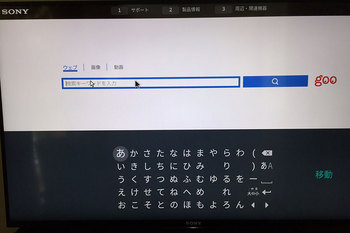




コメント 0